この記事は更新から24ヶ月以上経過しているため、最新の情報を別途確認することを推奨いたします。
はじめに
こんにちは、パーソルプロセス&テクノロジーの木村です。
本記事は「Microsoft Cloud App Securityのセッション制御を試してみる」の派生した内容になります。
前回はOffice 365のセッション制御をMicrosoft Cloud App Securityで実装しましたが、ご紹介した手順だけでは制御ができているアプリとできていないアプリが存在しますので深堀りしたいと思います。
制御できているアプリ・できていないアプリ
まずはこちらを御覧ください。Microsoft Cloud App Securityに接続されたOffice 365の各種アプリが一覧で出てきます。注目していただきたいのは「利用可能な制御」の列になります。上段には「Azure AD条件付きアクセス」が統一して表示されていますが下段では「+要求セッション制御」と「セッション制御」に分かれております。
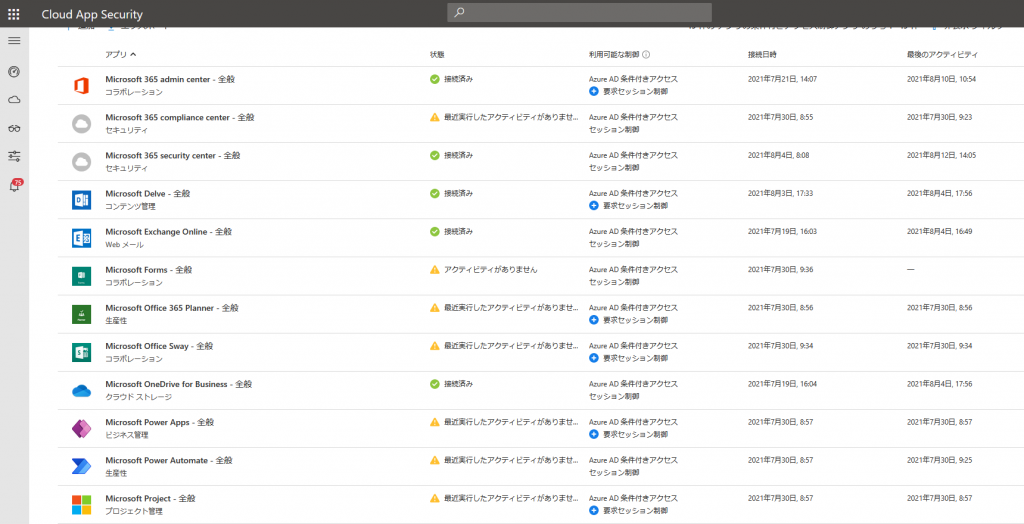
セッション制御と表示されているアプリはアクセス時にMicrosoft Cloud App Securityのポリシーが作動し監視モードになりますが表示されていないアプリについてはポリシーが動作しません。
データの置き場となるようなTeams、SharePoint Online、OneDrive for Businessなどは既定でセッション制御が有効になっておりますが一部のアプリは管理者側で設定する必要がございます。
設定方法
アプリ一覧の右側の「︙」から「アプリの編集」を選択します。

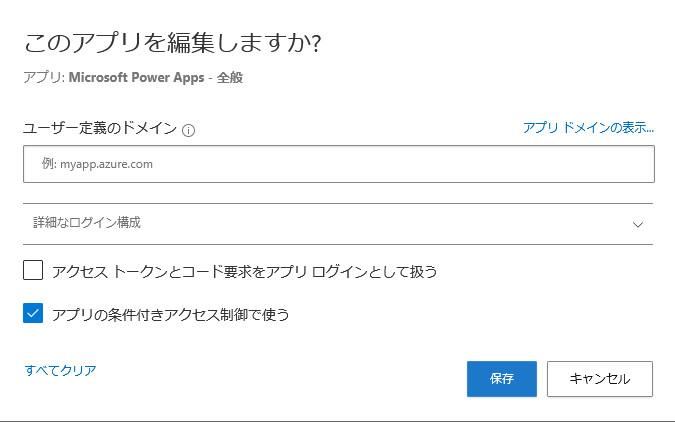
以上の設定変更をしてあげることで対象のアプリがMicrosoft Cloud App Securityのポリシーで制御することができるようになります。
※サードパーティのアプリについてはこのセッション制御がサポートされていない場合がございます。
その場合には「+要求セッション制御」を選択するとサポートの要求を作成することができます。

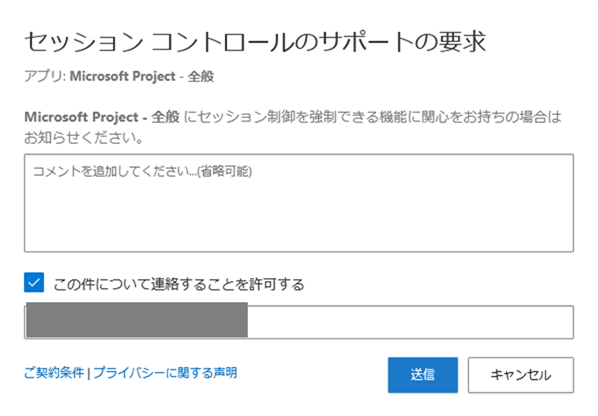
最後に
Office 365のすべてのアプリをMicrosoft Cloud App Securityのセッション制御下に置くかはお客様ごとの要件によって異なると思いますが会社の大事な情報資産を守るためにも対象となるアプリを精査した上でご活用いただければと思います。

 (←参考になった場合はハートマークを押して評価お願いします)
(←参考になった場合はハートマークを押して評価お願いします)